Як користуватися функцією Immersive View Карт Google на Android та iOS

Імерсивний перегляд – це функція Google Maps, яка допомагає побачити 3D-модель місця ще до того, як ви відвідаєте його особисто.

Імерсивний перегляд – це функція Google Maps , яка допомагає побачити 3D-модель місця ще до того, як ви відвідаєте його особисто. Ця функція використовує штучний інтелект (AI) і комп’ютерне бачення , щоб об’єднати мільярди аерофотознімків і зображень Street View для створення цифрової моделі світу.
Google вперше анонсував Immersive View у 2022 році, але тепер цей режим доступний у багатьох різних місцях, як-от Лондон, Нью-Йорк, Токіо, Сан-Франциско тощо. Сьогоднішня стаття розповість про те, як ним користуватися. Використовуйте функцію Immersive View у Google Maps , а також переваги, коли ця функція доступна.
Як використовувати Immersive View у Google Maps
Карти Google вважаються найкращою навігаційною програмою завдяки своїм інноваційним функціям. А з додаванням Immersive View тепер ви можете в реальному часі перевіряти дорожній рух, погоду, атмосферу та умови освітлення на основі певного часу та дня. Навіть краще, ви можете побачити макет місця, зазирнути всередину місць і отримати загальне уявлення про розмір місця перед відвідуванням.
З червня 2023 року ви можете використовувати цю функцію в Лос-Анджелесі, Нью-Йорку, Сан-Франциско, Сіетлі, Лас-Вегасі, Маямі, Амстердамі, Дубліні, Флоренції, Венеції, Берліні, Парижі та Токіо. Ви можете очікувати, що в майбутньому буде підтримуватися більше міст, оскільки Google продовжує розгортати.
Виконайте наведені нижче дії, щоб використовувати Immersive View у місцях, де ця функція доступна:
1. Переконайтеся, що у вас остання версія Google Maps із Play Store або App Store. Цей посібник дійсний як для пристроїв Android, так і для iOS.
2. Запустіть програму Google Maps і знайдіть місто, яке підтримує Immersive View. Наприклад, у цьому довіднику використовується Париж.

Додаток Google maps показує розташування Парижа у Франції
3. Торкніться значка орієнтира на карті, щоб відобразити детальну інформацію під картою. Наприклад, орієнтиром у цьому випадку є Ейфелева вежа.
4. Натисніть під кнопкою «Напрямки», щоб відкрити вкладку «Імерсивний перегляд», і знову натисніть її на наступній сторінці.
5. Зачекайте, поки завершиться процес завантаження, а потім ви зможете досліджувати місце, збільшуючи або зменшуючи масштаб, торкніться один раз, щоб збільшити певне місце, або торкніть двічі, щоб перейти до іншої області на карті.
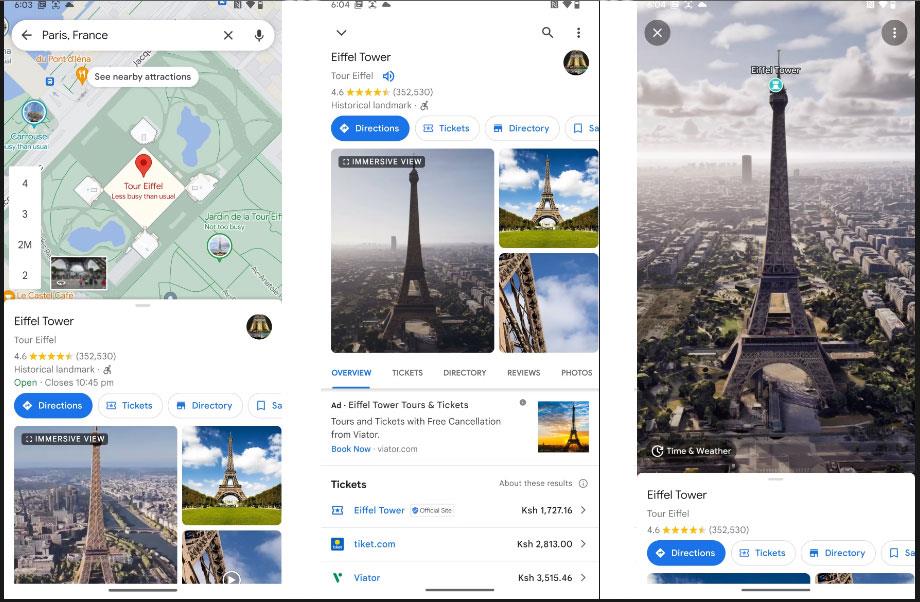
Ейфелева вежа в ефектному поданні
6. Якщо ви хочете перевірити погоду в цьому місці, торкніться кнопки «Час і погода» на карті. Ви отримаєте точні погодні умови на вказаний час, і ви можете торкнутися часу, щоб вибрати інший день тижня. Крім того, ви можете перевірити, як змінюється погода в певний день, провівши пальцем по часовій шкалі.
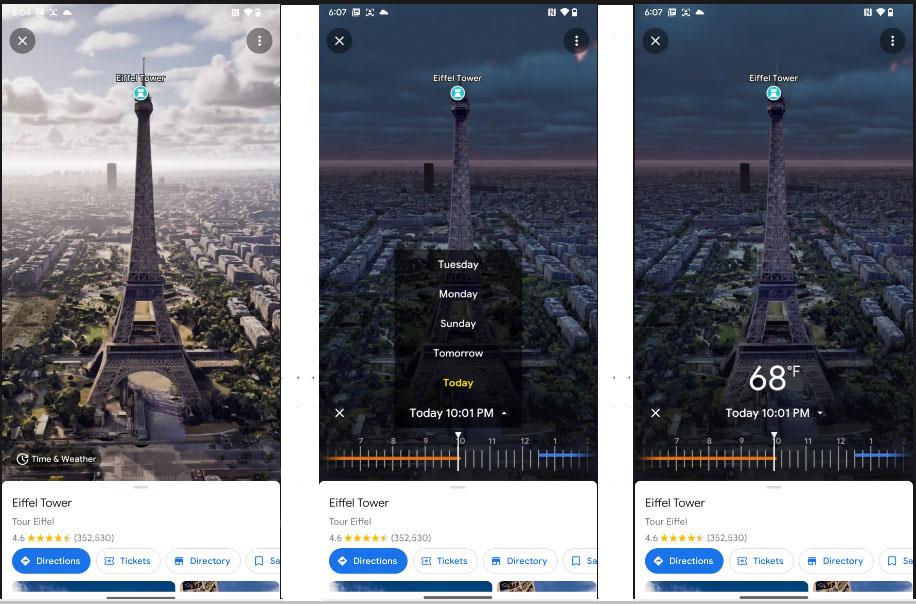
Подивіться погоду та час на Ейфелевій вежі
7. Крім того, деякі локації дозволяють зазирнути всередину місць і будівель. У прикладі використано The Seafood Bar в Амстердамі. Після входу в Immersive View за допомогою попередніх кроків торкніться піктограми місця, яке ви хочете побачити всередині. Це дозволить збільшити вид будівлі великим планом.
8. Якщо розташування дозволяє зазирнути всередину, під маркером розташування, який ви натиснули вище, з’явиться кругла підказка. Ця підказка не повинна мати стрілку всередині, щоб відрізнити її від функції перегляду вулиць. Тепер торкніться круглої підказки, щоб збільшити масштаб і побачити всередині будівлі. Ви можете використовувати екранний джойстик, щоб керувати своїми рухами.
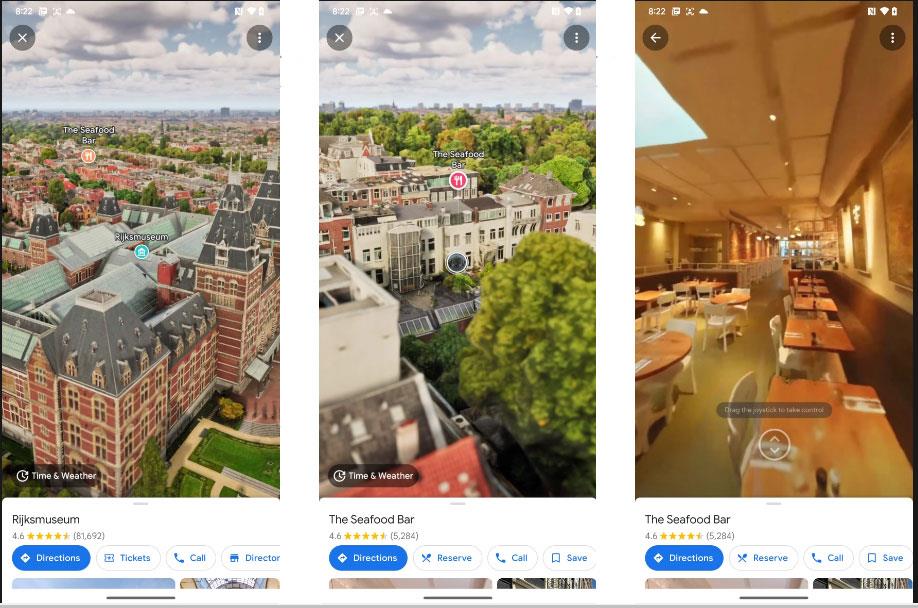
Додаток Google Maps у ресторані морепродуктів
Завдяки функціям перетворення мовлення в текст у режимі реального часу, вбудованим у багато сучасних програм введення, ви маєте швидкий, простий і водночас надзвичайно точний метод введення.
До Tor можуть підключатися як комп’ютери, так і смартфони. Найкращий спосіб отримати доступ до Tor зі свого смартфона — через Orbot, офіційний додаток проекту.
oogle також залишає історію пошуку, яку іноді ви не хочете, щоб хтось, хто позичає ваш телефон, бачив у цій пошуковій програмі Google. Як видалити історію пошуку в Google, ви можете виконати кроки, наведені нижче в цій статті.
Нижче наведено найкращі підроблені програми GPS на Android. Усе це безкоштовно та не потребує рутування телефону чи планшета.
Цього року Android Q обіцяє внести ряд нових функцій і змін в операційну систему Android. Давайте подивимося очікувану дату випуску Android Q і відповідних пристроїв у наступній статті!
Безпека та конфіденційність дедалі більше стають головними проблемами для користувачів смартфонів загалом.
Завдяки режиму «Не турбувати» в ОС Chrome ви можете миттєво вимкнути дратівливі сповіщення для більш зосередженого робочого простору.
Чи знаєте ви, як увімкнути ігровий режим, щоб оптимізувати продуктивність гри на телефоні? Якщо ні, давайте вивчимо це зараз.
За бажанням ви також можете встановити прозорі шпалери для всієї телефонної системи Android за допомогою програми Designer Tools, включаючи інтерфейс програми та інтерфейс налаштувань системи.
Випускається все більше і більше моделей телефонів 5G, починаючи від дизайнів, типів і закінчуючи сегментами. У цій статті давайте ознайомимося з моделями телефонів 5G, які будуть представлені в листопаді цього року.









